

A 2010-es évek közepén figyelt fel a társadalom arra, hogy az emberek egy részéből görgetőgépek váltak, egészségtelen fejtartással merednek a telefonjukra, és ott közösségi oldalakat görgetnek. Az Apple, mint a közösségi oldalak hozzáféréséhez egyik elsődlegesen készülékeket gyártó cég természetesen kifejezte a témában aggályait, és megalkotta a Screen Time / Képernyőidő alkalmazást, amely heti összesítést készít arról, hogy egy napunkból mennyi időt töltünk a telefonunk előtt.
Már az iPhone esetén sem pontos a megfogalmazás, hiszen a Screen Time / Képernyőidő alkalmazás azt írja ki, hogy mennyit volt az előtérben egy alkalmazás. Miért is van így? Előfordul, hogy például az iPhone egy állványra van helyezve, és órákig gyorsított felvételt rögzít, amely alatt a Camera / Kamera alkalmazás fut, de ez nem azt jelenti, hogy merev nyakkal bámuljuk a képernyőjét, tehát a mérés azt fogja megmutatni, hogy mennyit futott az adott alkalmazás.
Ezt a mobil funkciót ültette át az Apple a macOS rendszerbe, ahol természetesen standard dolog, hogy több alkalmazás fut egyszerre, és ha azok futási idejét összeadjuk, akkor kijönne, hogy egy hét 1200 órából áll.
Az Apple ezért azt méri, hogy egy-egy alkalmazás mennyit van az előtérben, de bizonyos tartalmak esetén súlyozza a megnyitott állapotot is - például egy böngészőprogram esetén a napokig nyitva lévő, „majd el akarom olvasni” típusú oldalakat is méri, ha azok nem a Dokkra vannak letéve, és nem háttérben vannak a lapok közt.
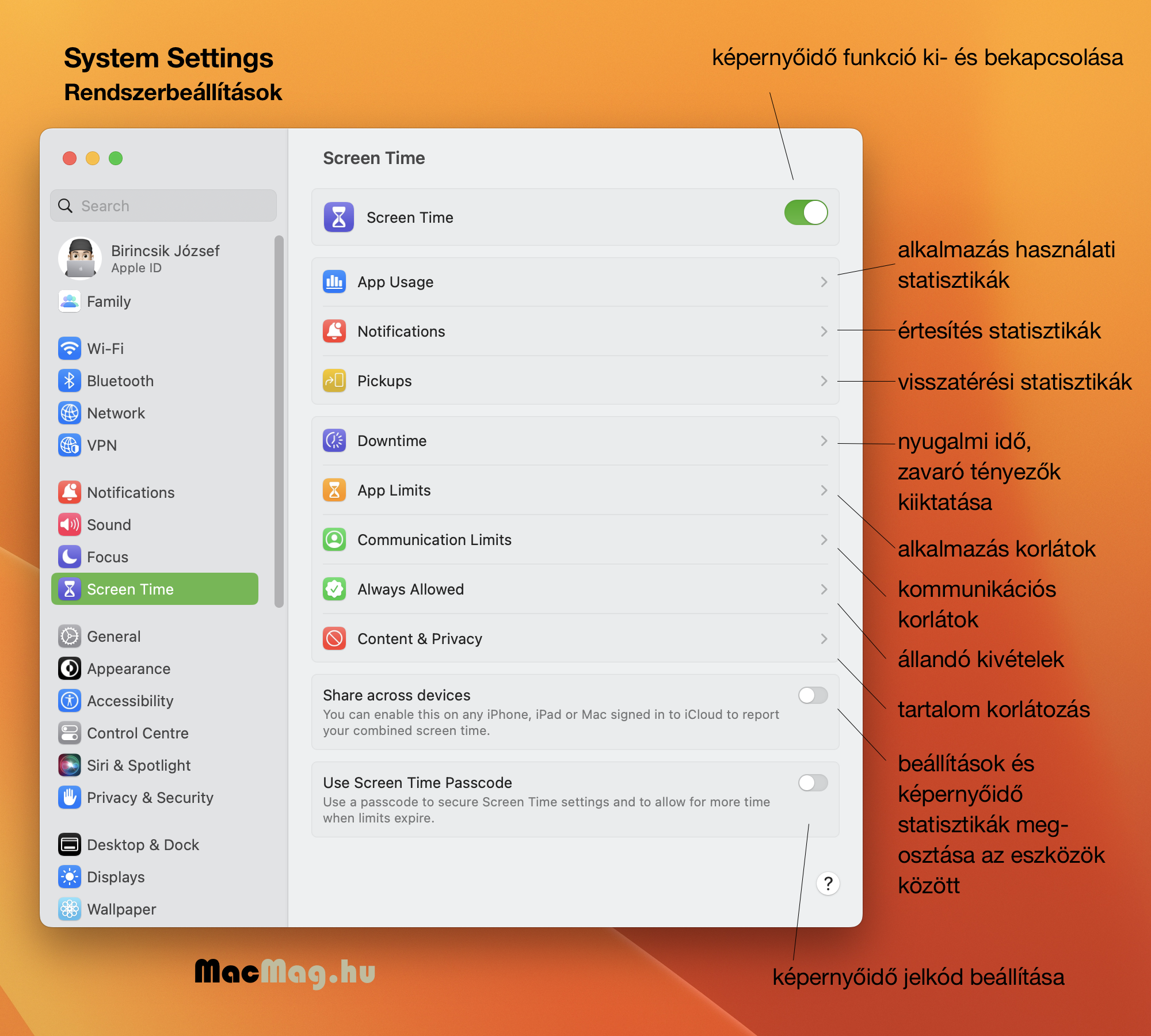
Fontos tehát, hogy a Screen Time / Képernyőidő nem ugyanúgy működik a Mac alatt, mint a mobil rendszereken, hiszen itt több folyamat is futhat egyszerre, és például láthatjuk a háttérben futó YouTube videó tartalmát úgy, hogy közben a Safari felületén webshopunk raktárkészletét ellenőrizzük, illetve hallgathatunk zenét a Music / Zene alkalmazásból, és közben látjuk a beérkező üzeneteket, figyelhetjük a Stocks / Részvények alatt az árfolyamok alakulását, és közben írhatunk válaszlevelet a Mail programban a bejövő üzenetekre.
A szolgáltatás tehát inkább csak egyfajta áttekintést ad a használatról, és segítséget nyújt abban, hogy a kiugró értékekről képet kapjunk, és ha szükséges, változtassunk az életmódunkon. Nyilván az nem hasznos információ, hogy egy weblap 20 órát nyitva van a háttérben, hiszen az nem jelenti, hogy 20 órán keresztül meredten bámuljuk az adott lapot.
A System Settings / Rendszerbeállítások program Screen Time / Képernyőidő felülete egyrészt lehetőséget ad a szolgáltatás bekapcsolására, továbbá az ablak alsó részén a Share across devices / Megosztás az eszközök között opció révén az iPad és iPhone készülékeink adataival is összeadódhatnak a mérések.
Lehetőség van a Use Screen Time Passcode / Képernyőidő jelkód használata opció révén egyfajta szülői felügyeletre is, például gyermekünk számítógép használatát ilyen módon kordában tarthatjuk anélkül, hogy a szülői felügyeleti megoldások nehézkes világában kalandoznánk. Gyakorlatilag ennek a jelkódnak a definiálásával a fentebb beállított és lentebb bemutatott korlátozások nem változtathatóak meg, tehát egy aktív fiókban, azaz például gyermekünk fiókjában végrehajthatunk változtatást úgy, hogy nem kell másik felhasználót létrehoznunk.
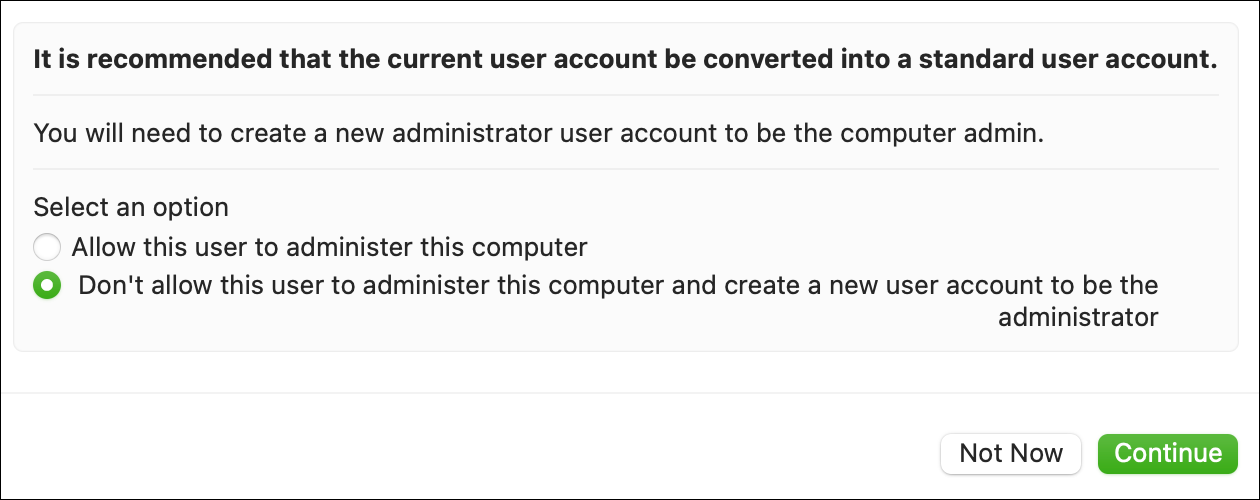
Fontos azonban, hogy a Screen Time Passcode / Képernyőidő jelkód valahol rögzítésre kerüljön, mert a tapasztalatok alapján a felhasználók hajlamosak ezeket elfelejteni az idő múlásával, és törlésük körülményes.
A bekapcsolás esetén egyébként a System Settings / Rendszerbeállítások rögtön át akarja alakítani az adott fiókot standard felhasználóvá, és el akarja venni az adminisztrátori jogot, ám a párbeszédablak az Allow this user to administer this computer / Engedélyezés e felhasználó számára a számítógép adminisztrálását opció kiválasztásával a jog megmarad, és nem kell új felhasználót létrehozni.
Az ablak felső részén képet kapunk a futó alkalmazások és webhelyek listájáról és az azokra szánt időről. Ahogyan a bevezetőben említésre került, ezek részben súlyozott mérések, mivel egyes tartalmak úgy is funkcionálisak, hogy a háttérben vannak.
Az App Usage / Alkalmazás használata felületén szép grafikon jelzi ki a használati időt, és napokra lebontva kísérhetjük figyelemmel a használati statisztikákat, valamint színkóddal illusztrálva láthatjuk a produktivitás és pénzügy, illetve szórakozás kategóriájú alkalmazásokat, továbbá kijelzi a rendszer az aktivitását és annak változását százalékos értékben. A napi nézet helyett lehetőség van heti nézetben is átlátni tevékenységeinket.
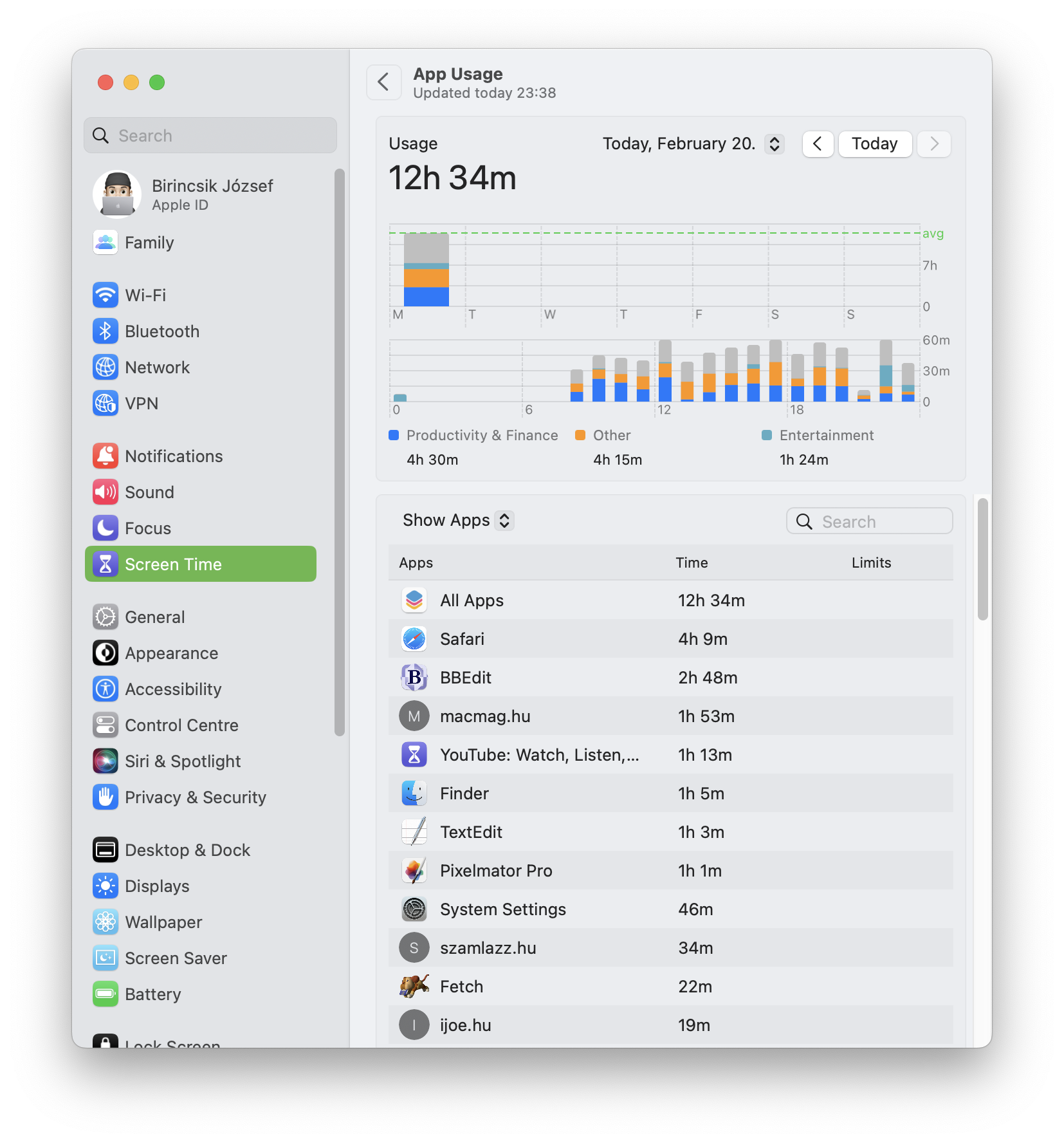
A program külön kijelzi a Notifications / Értesítések által igénybe vett időt, amelynek oka, hogy ezek a képernyő jobb felső részén minden más alkalmazás fölött jelennek meg, vagyis plusz elemei a használati élménynek.
A Pickups / Felvételek felületen azt a statisztikát láthatjuk, hogy egy adott napon hány alkalommal ébresztjük fel a Mac-et (alvásból vagy zárolt képernyőről), és melyik az az alkalmazás, amelyet elsőként használunk.
A felület következő részén a korlátozásokat alkalmazhatjuk.
A Downtime / Nyugalmi idő komoly átfedést mutat a Focus / Fókusz képességgel: korlátozza az alkalmazások futtatását, illetve a bejövő hívásainkat személyek szerint. Ezt ütemezhetjük is, hogy például minden nap 20 óra 30 perctől legyen érvényben, ütemezés híján pedig éjfélkor kikapcsol, hogy nehogy véletlenül úgy maradjon a funkció, és hasznos értesítésekről és hívásokról maradjunk le. (A hívás alapú szemlélet is mutatja, hogy alapvetően az iPhone irányából származó szolgáltatásról van szó. Természetesen a Handoff képességek révén a Mac is alkalmas a hívások fogadására.)
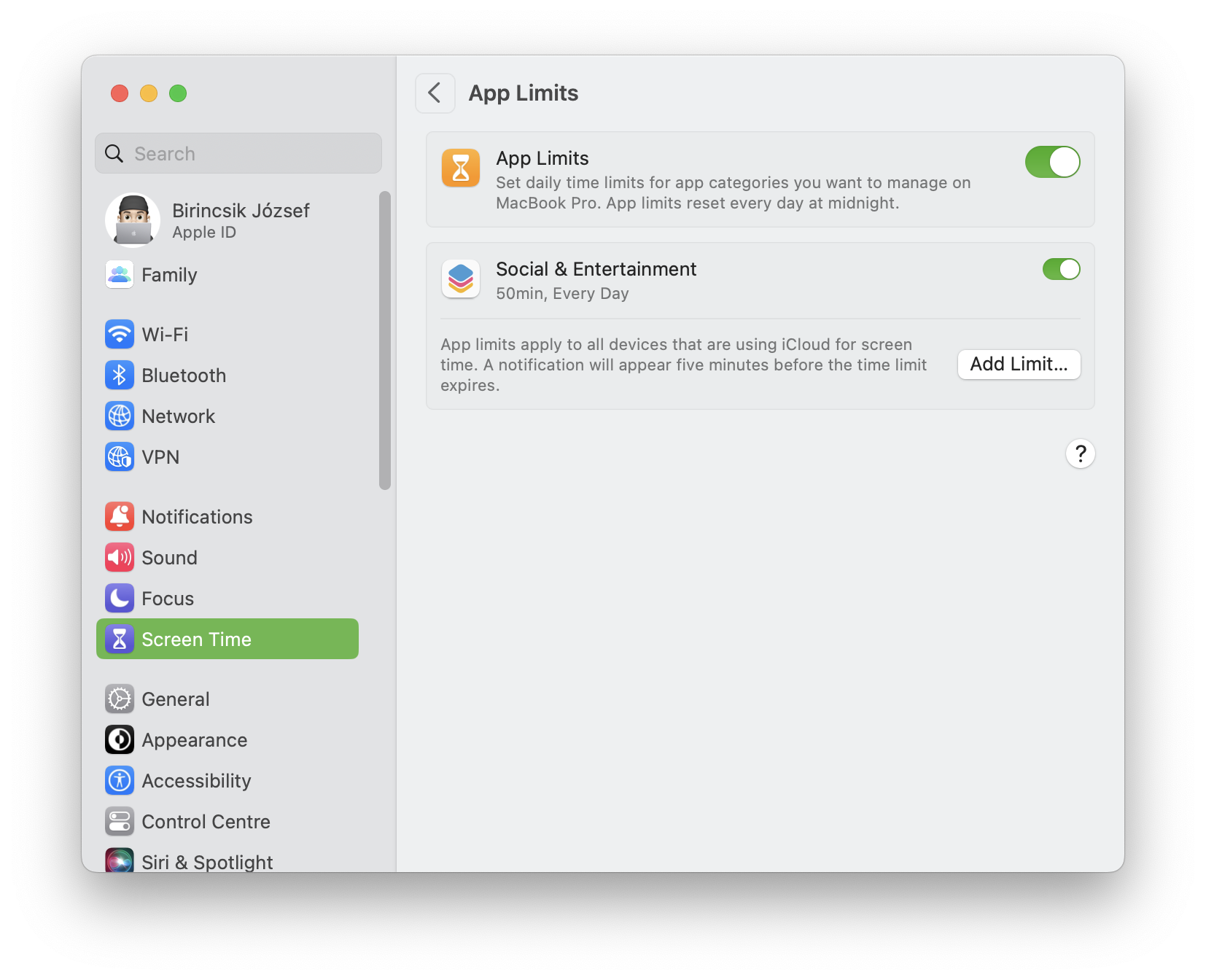
Az App Limits / Appkorlátok (alkalmazás korlátok) révén tematikusan van lehetőségünk bizonyos tartalmak és a hozzájuk kötődő alkalmazások időbeli korlátozásához: például a közösségi média alkalmazások és webhelyek használatát korlátozhatjuk minden nap vagy akár napokra lebontva (Custom / Egyéni). A rendszer tudja, hogy mely alkalmazás milyen kategóriába sorolható, és ennek megfelelően hozza létre ezeket a korlátozás gyűjteményeket.
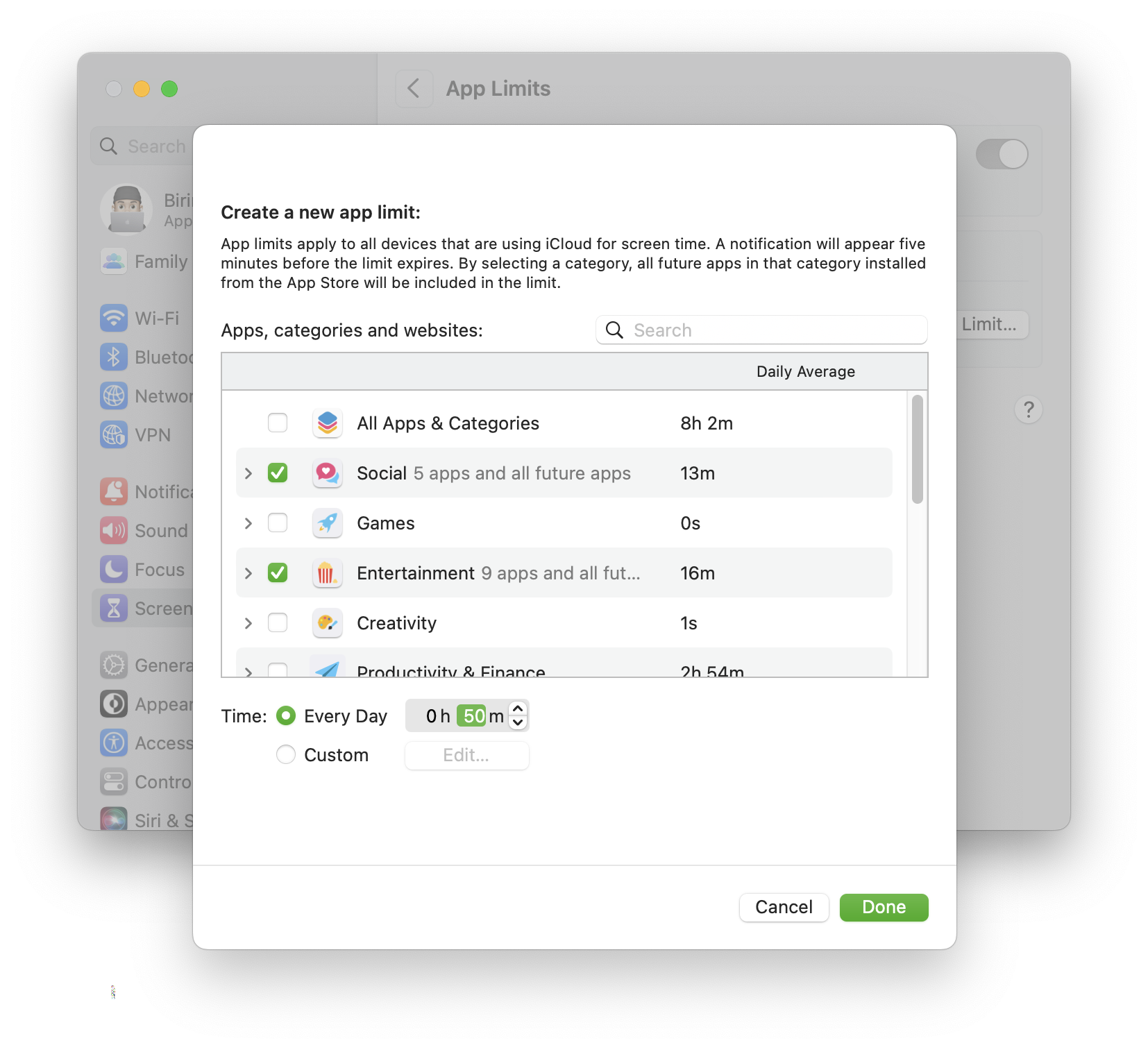
A Communication Limits / Kommunikációs korlátok alatt a normál használat és a nyugalmi időszak alatt külön szabályozható, hogy kivel engedélyezünk kommunikációt, így például kizárhatóak az ismeretlen hívók, illetve engedélyezhetőek specifikus kapcsolatok, akiknek a kommunikációjáról nem szeretnénk lemaradni.
Az Always Allowed / Mnidig engedélyezett felületen olyan személyeket és alkalmazásokat listázhatunk, akiket nem szeretnénk külön-külön listákon elhelyezni kivételekként, hanem bármilyen korlátozás esetén átjuthat az irányukról érkező kommunikáció, illetve használhatóak az alkalmazások.
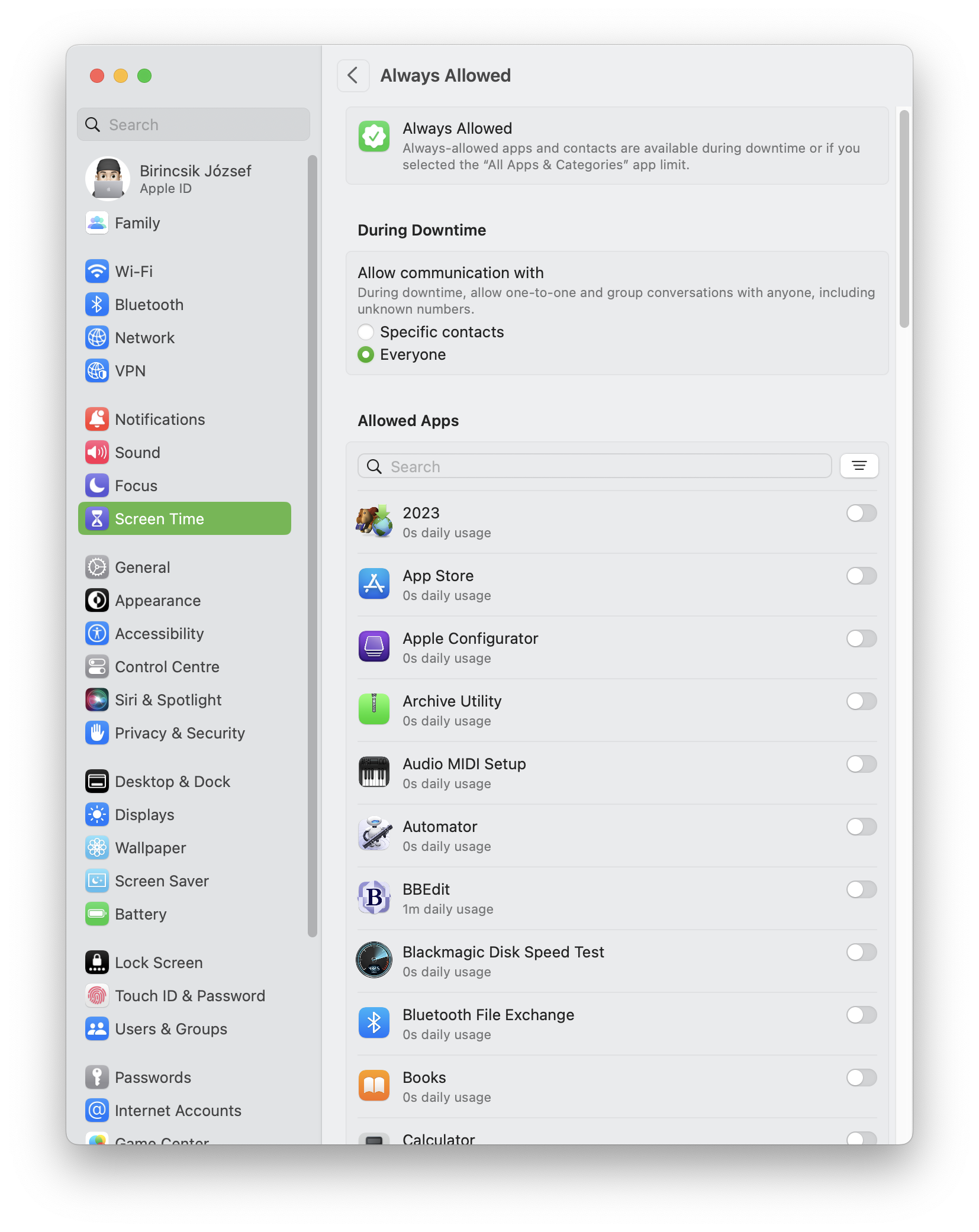
Végezetül pedig a Content & Privacy / Tartalom és adatvédelem szekció a szülői felügyeleti megközelítést hivatott alkalmazni, így bekapcsolásával korlátozhatjuk a szókimondó tartalmakat, azok megvásárlását vagy letöltését a különféle áruházakból. Továbbá alkalmazhatunk tartalom alapú korlátozásokat a webböngészőkben, tilthatjuk a Siri szókimondó tartalom keresését, illetve általánosan a keresését, valamint alkalmazhatunk ilyen irányú korlátozásokat a Music / Zene és a TV alkalmazás tartalmában. (Az Apple ezeket külön jelöli.) Emellett korlátozható a Game Center néhány használati funkciója, például az idegenekkel való játék, az idegenek felvétele, a velük való üzenetváltás, valamint a több résztvevős játékok használata és a közelben lévő játékosokkal való játék felajánlása - vagyis a Game Center szolgáltatás néhány alapvető képessége.
Hasonló, szülői felügyeleti jellegű korlátozások érhetőek el a Store Restrictions / Áruházra vonatkozó korlátozások alatt. Itt szűrhetőek a filmek, TV műsorok, alkalmazások, szókimondó könyvek, szókimondó zenék és egyéb hang alapú tartalmak, a zenei videók. Láthatjuk az adott fiókhoz tartozó iOS eszköz beállítási irányelveit a vásárlással kapcsolatosan, amelyet itt módosítani tudunk, és amely a Mac-re is hatással lesz, továbbá megadható, hogy a vásárlást követően mennyi idő múlva kérjen ismét jelszót az áruházak valamelyike. Természetesen nem kapcsolható ki a jelszó kérés: a két lehetőség az Always / Mindig és az After 15 Minutes / 15 perc után.
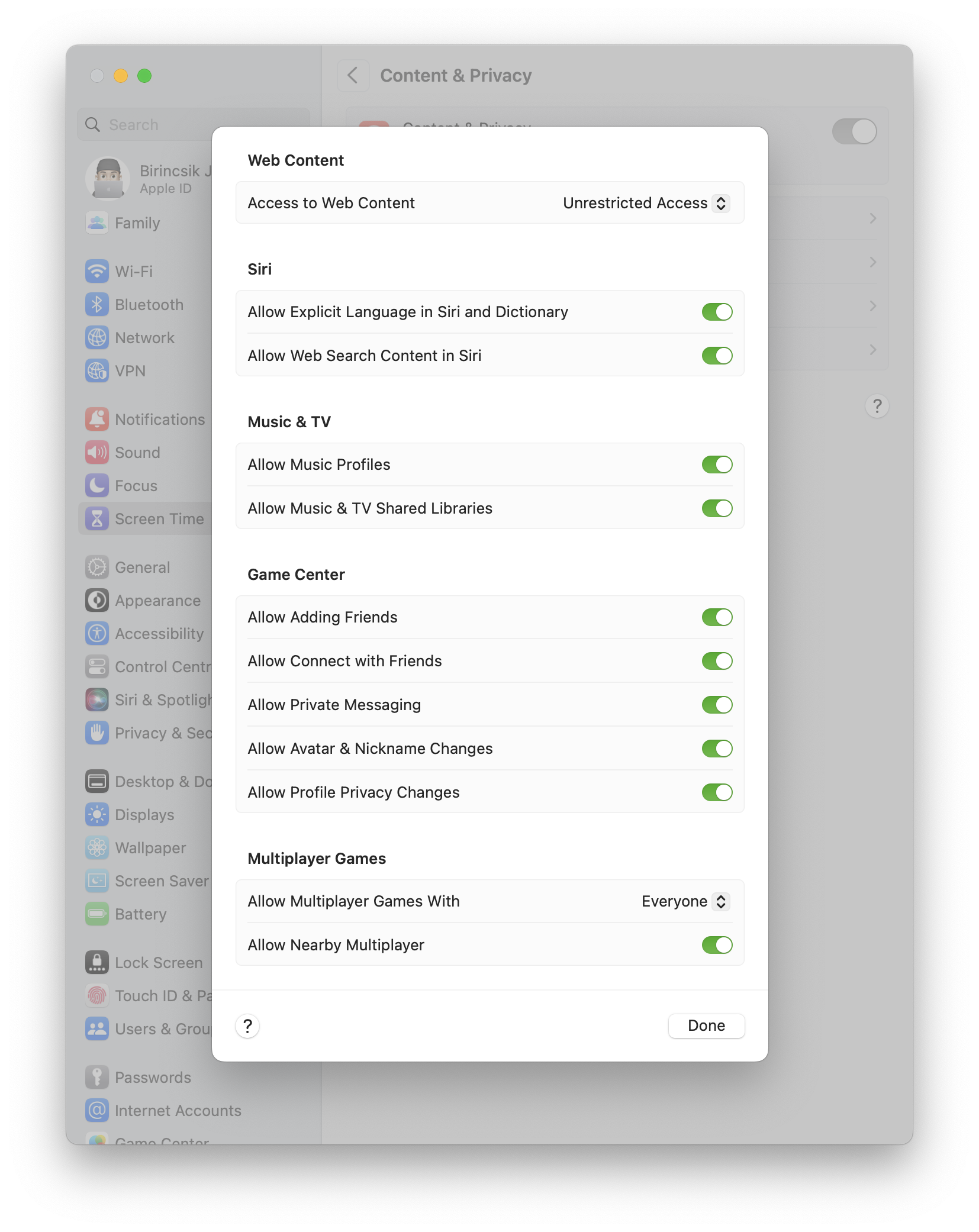
Az App Restrictions / Appkorlátozások csak részben szól alkalmazásokról, részben hardver funkciók használatáról (kamera, AirDrop, képernyő felvétel, CarPlay), részben speciális operációs rendszer funkciók (Health / Egészség, App Clips, Activity / Tevékenység) engedélyezéséről szól. Ezek átfedésben vannak az iOS eszközzel, amely a Mac-kel azonos Apple ID-re van bejelentkezve, így az ottani beállításokat látjuk itt, és tudjuk módosítani, amely visszahat az iPhone készülékre is.
Végezetül pedig olyan módosítási opciókat korlátozhatunk, mint a jelkód változtatások, a kontó változtatás (például a profilkép cseréje), a mobil adatforgalom változtatás, a vezetés közbeni fókusz beállítás, illetve a háttérben futó tartalmak engedélyezése - mint látható, ezek is főként a mobil eszközre vonatkozó beállítások, hiszen a Mac sem mobil adat képességgel nem rendelkezik, és az is ritka, hogy egy iMac-et autóvezetés közben kiraknánk magunk elé.
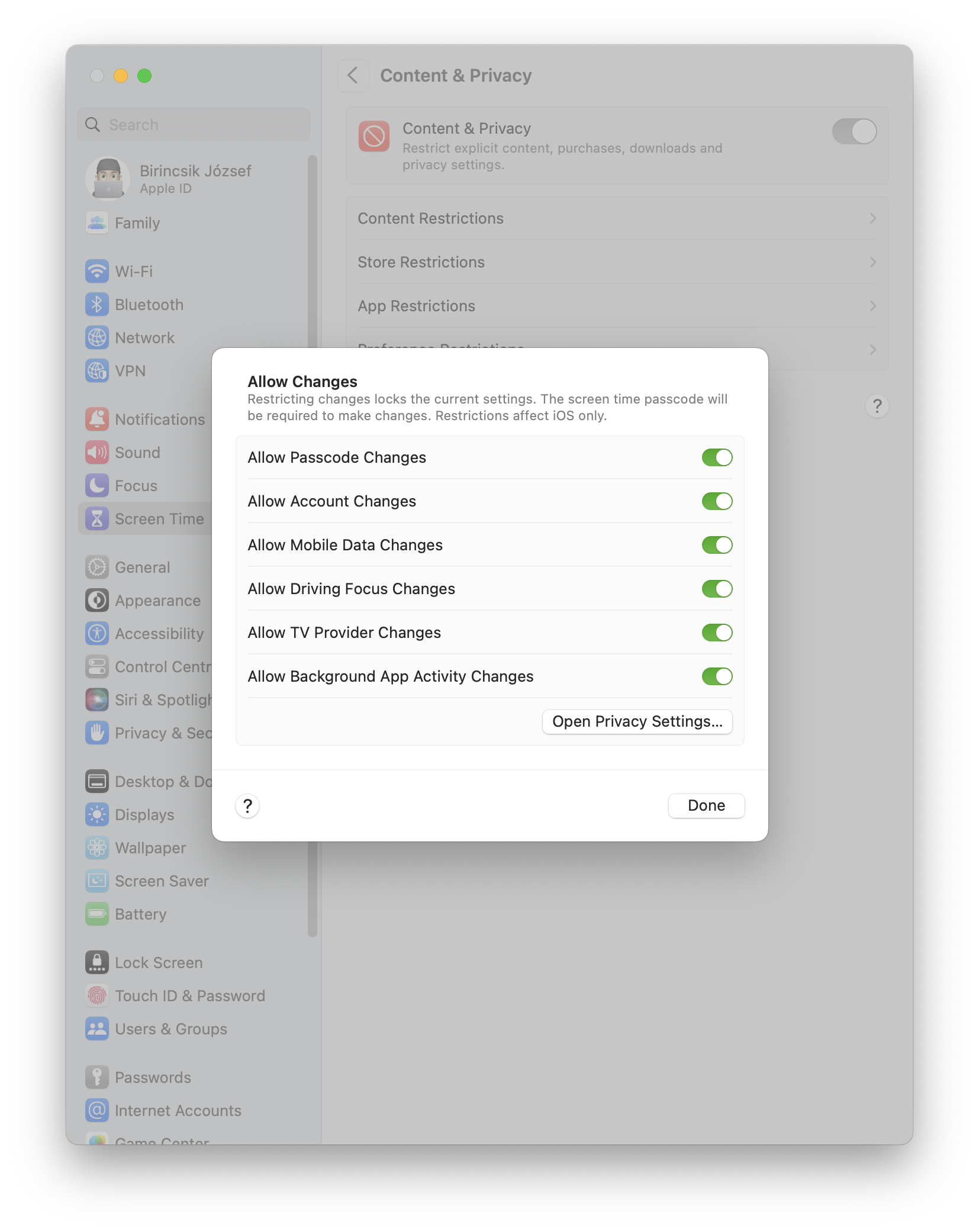
Ezek a típusú átfedések is azt példázzák, hogy a Screen Time funkció az iPhone készülék irányából hódította meg a Mac-et, és szemlélete, illetve funkció alapvetően a mobil készülékek használati stílusából eredeztethetőek.
© MacMag.hu | Birincsik József 2023. február 22.

br>
Keresés a lap tartalmában a Google motorja segítségével:

